
Os clientes actuais de Torrent son lixeiros, teñen unha interface amigable, unha funcionalidade avanzada e non cargan moito o ordenador. Pero algúns deles teñen menos publicidade. Non molesta a algúns usuarios, pero incluso molesta a outros. Os desenvolvedores dan este paso porque queren pagar o seu traballo. Por suposto, hai versións de pago dos mesmos programas de torrent sen anuncios. Pero se o usuario non está disposto a pagar?
Desactivación de anuncios en clientes torrentes
Existen varios métodos para eliminar anuncios dun cliente torrent. Todos eles son moi sinxelos e non precisan destrezas nin coñecementos especiais. Só necesitarás certas utilidades ou unha lista de compoñentes que necesitan ser desactivados e esquecerás para sempre que publicidade hai nos teus programas favoritos.
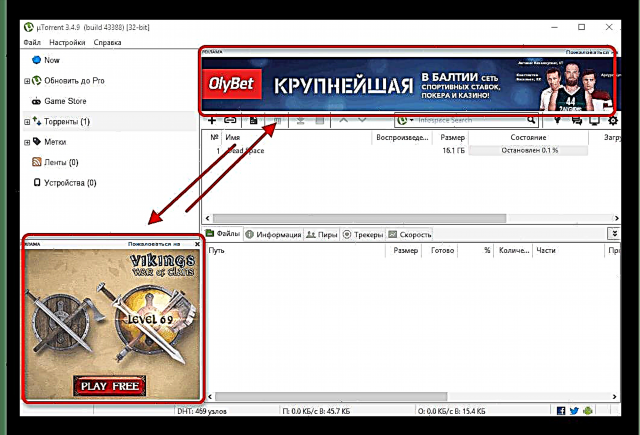
Método 1: AdGuard
Ajustar - Este é un programa especial que desactiva automaticamente os anuncios en calquera aplicación na que estea dispoñible. Na configuración, é posible clasificar onde desexa desactivar os anuncios e onde non.
Habendo entrado no programa polo camiño "Configuración" - Aplicacións filtrables, pode asegurarse de que o seu cliente torrent está na lista correcta.

Método 2: Pimp My uTorrent
Pimp My uTorrent é un guión sinxelo escrito en JavaScript. Foi deseñado para eliminar anuncios uTorrent non inferior á versión 3.2.1, e tamén é adecuado para Bittorrent. A desactivación de banners produciuse debido á desactivación da configuración do cliente oculta.
É posible que en Windows 10 este método non funcione.
- Inicie o cliente torrent.
- Vai á páxina do desenvolvedor de script e fai clic no botón "Pimp My uTorrent".
- Agarde uns segundos ata que se amose a xanela pedindo permiso para cambiar o torrent. Se a solicitude non aparece hai moito tempo, volva cargar a páxina do navegador.
- Agora saia o programa torrent a través da bandexa facendo clic co botón dereito na icona do cliente e seleccionando a opción "Saír".
- Ao iniciar Torrent, xa non verás banners.

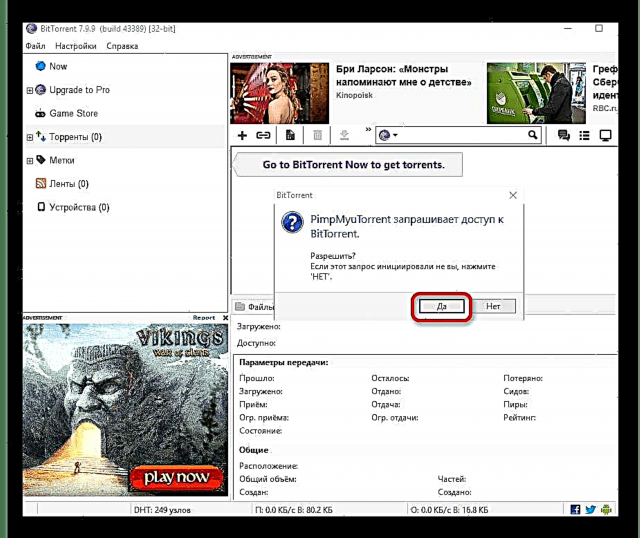

Método 3: Configuración do cliente
Se non tes a capacidade ou o desexo de usar o script, entón nalgúns clientes hai un xeito integrado de desactivar a publicidade. Por exemplo, en muTorrent ou BitTorrent. Pero para iso cómpre ter coidado e desactivar só aqueles compoñentes responsables dos propios banners.
- Comeza o torrente e segue o camiño "Configuración" - "Configuración do programa" - "Avanzado" ou use o atallo de teclado Ctrl + P.
- Use o filtro para atopar os seguintes compoñentes:
ofertas.left_rail_offer_enabled
ofertas.sponsored_torrent_offer_enabled
ofertas.contente_offer_autoexec
ofertas.featured_content_badge_enabled
ofertas.featured_content_notifications_enabled
ofertas.featured_content_rss_enabled
bt.enable_pulse
distribuído_share.enable
gui.show_plus_upsell
gui.show_notorrents_node - Para atopalos, escriba parte dos nomes. Para desactivalos, faga dobre clic sobre eles para facer o valor falso. Alternativamente, simplemente selecciona a opción a continuación. NON para todos. Teña coidado e apague só os compoñentes listados. Se non atopas algún parámetro, é mellor que non os saltes.
- Reinicia o torrente. Non obstante, aínda sen reinicio, os anuncios non se amosarán.
- Se tes Windows 7, vai ao menú principal e mantén premido Maiúsculas + F2. Mentres mantén esta combinación, volva á configuración e vaia á lapela "Avanzado". Os compoñentes ocultos estarán dispoñibles para ti:
gui.show_gate_notify
gui.show_plus_av_upsell
gui.show_plus_conv_upsell
gui.show_plus_upsell_nodesDesconectalos tamén.
- Reinicie o cliente. Primeira saída por completo Arquivo - "Saír"e logo reinicie o software.
- Feito, o teu cliente non ten anuncios.



Os métodos anteriores son moi sinxelos, polo tanto, non deberían causar grandes dificultades. Agora non che molestaran os banners publicitarios intrusos.











